Hvordan fikse Windows 10-fil- og mappeikonfeil som blir svarte
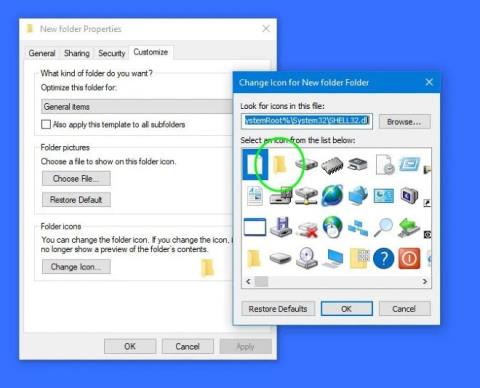
Selv om det ikke forårsaker noen funksjonelle problemer, gjør feilen med Windows 10-fil- og mappeikoner som blir svarte datamaskingrensesnittet ditt stygt.
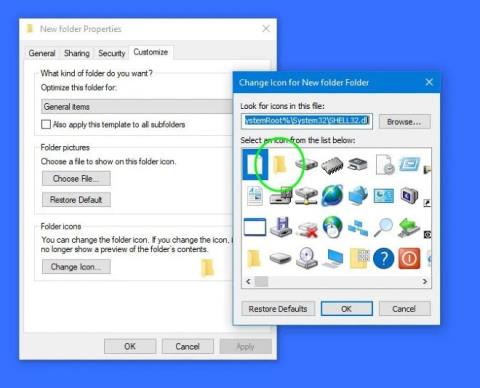
Selv om det ikke forårsaker noen funksjonelle problemer, gjør feilen med Windows 10-fil- og mappeikoner som blir svarte datamaskingrensesnittet ditt stygt. Denne artikkelen hjelper deg med å løse problemet.
Rett opp feilen for Windows 10-fil- og mappeikoner som blir svarte
Denne metoden vil ta en stund fordi du må jobbe med hver mappe og fil. Dette er hvordan:
I tillegg til å fikse feil, er dette også en måte du kan tilpasse datamaskinen på. Du kan velge andre ikoner i stedet for standardikonene.
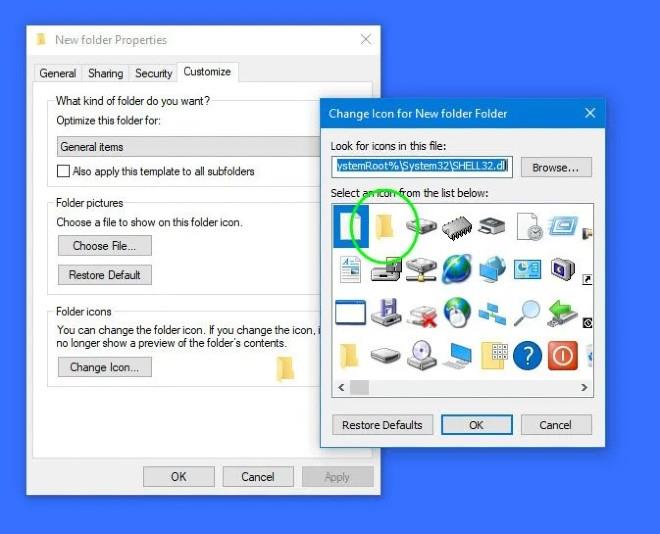
Hvis du nettopp har gjort endringer på datamaskinen og ser denne feilen, kan du utføre en gjenoppretting til et tidligere tidspunkt for å se om det løser problemet. Du kan se hvordan du utfører systemgjenoppretting i artikkelen nedenfor:
Hvis du nettopp har oppdatert Windows og ser denne feilen, kan du fjerne oppdateringen for å se om det løser problemet. Du kan se hvordan du avinstallerer Windows-oppdateringer i artikkelen nedenfor:
Du kan også bruke en liten gratis programvare kalt Thumbnail Cache Rebuilder for å tilbakestille ikonene for ødelagte filer og mapper. Du trenger bare å laste ned programvaren, kjøre .exe-filen under admin, velg deretter Delete Icon Cache og klikk på Rebuild. Etter at programvaren er ferdig å kjøre, må du starte datamaskinen på nytt.

Noen ganger forårsaker også gamle eller defekte grafikkdrivere lignende problemer. Derfor kan du prøve å oppdatere grafikkdriveren for å se om dette problemet kan løses.
Lykke til!
Kioskmodus på Windows 10 er en modus for kun å bruke 1 applikasjon eller tilgang til kun 1 nettside med gjestebrukere.
Denne veiledningen viser deg hvordan du endrer eller gjenoppretter standardplasseringen til kamerarull-mappen i Windows 10.
Redigering av vertsfilen kan føre til at du ikke får tilgang til Internett hvis filen ikke er riktig endret. Følgende artikkel vil guide deg til å redigere vertsfilen i Windows 10.
Å redusere størrelsen og kapasiteten til bilder vil gjøre det enklere for deg å dele eller sende dem til hvem som helst. Spesielt på Windows 10 kan du endre størrelse på bilder med noen få enkle trinn.
Hvis du ikke trenger å vise nylig besøkte elementer og steder av sikkerhets- eller personvernhensyn, kan du enkelt slå det av.
Microsoft har nettopp sluppet Windows 10 Anniversary Update med mange forbedringer og nye funksjoner. I denne nye oppdateringen vil du se mange endringer. Fra støtte for Windows Ink-pennen til støtte for Microsoft Edge-nettleserutvidelser, Start-menyen og Cortana har også blitt betydelig forbedret.
Ett sted for å kontrollere mange operasjoner rett på systemstatusfeltet.
På Windows 10 kan du laste ned og installere gruppepolicymaler for å administrere Microsoft Edge-innstillinger, og denne veiledningen viser deg prosessen.
Dark Mode er et mørk bakgrunnsgrensesnitt på Windows 10, som hjelper datamaskinen med å spare batteristrøm og redusere innvirkningen på brukerens øyne.
Oppgavelinjen har begrenset plass, og hvis du regelmessig jobber med flere apper, kan du raskt gå tom for plass til å feste flere av favorittappene dine.









